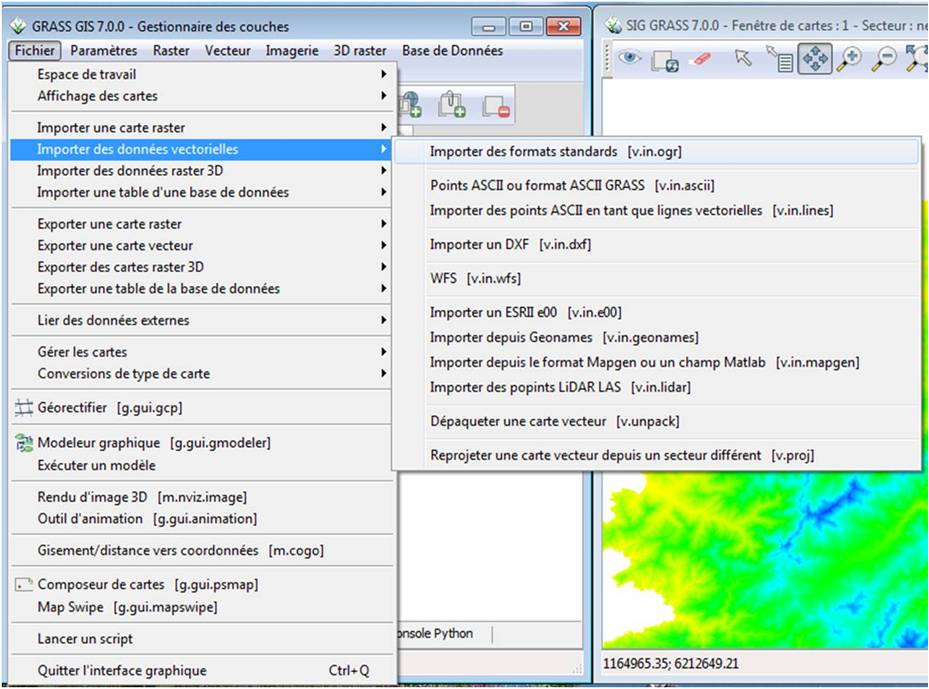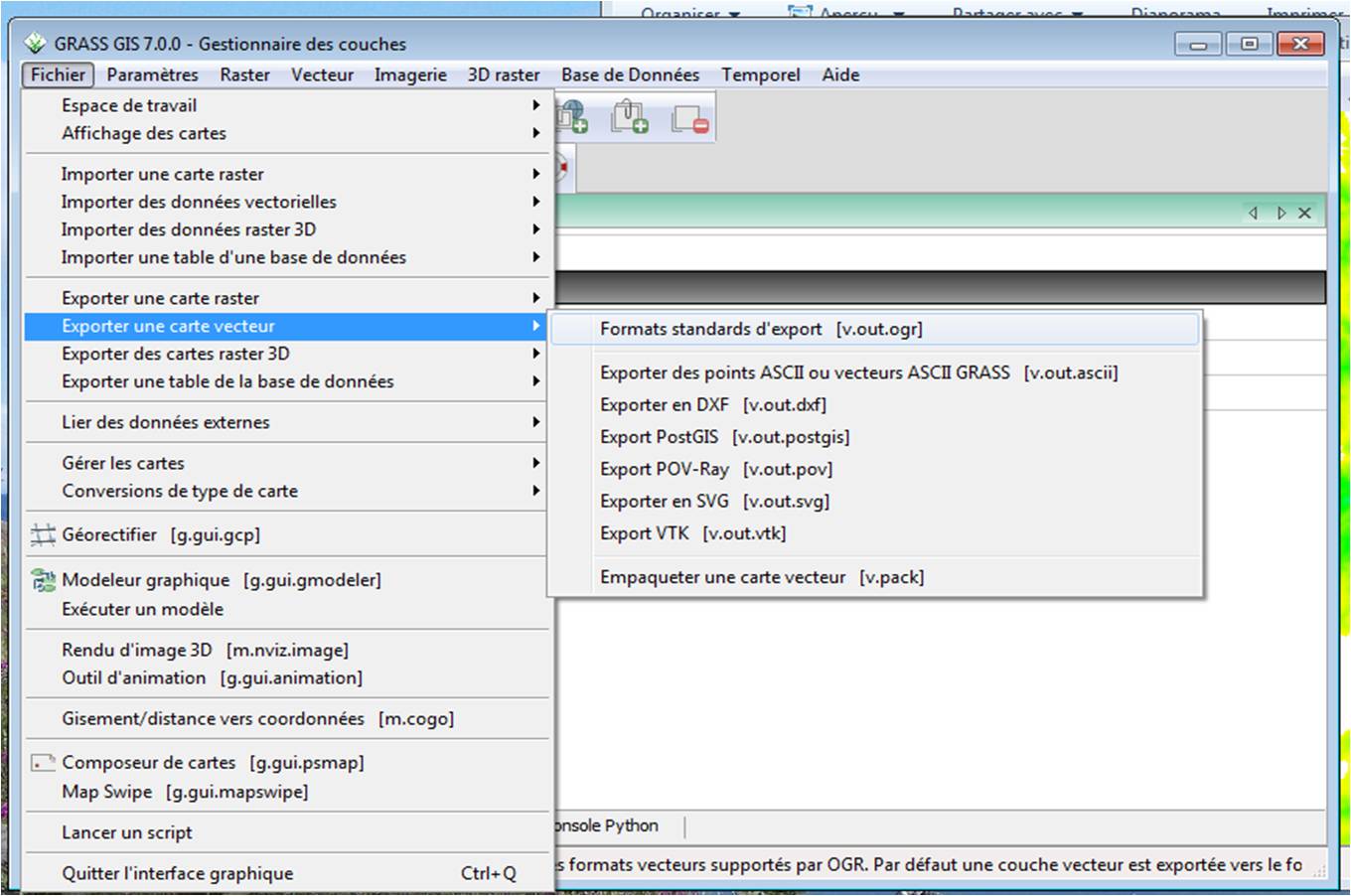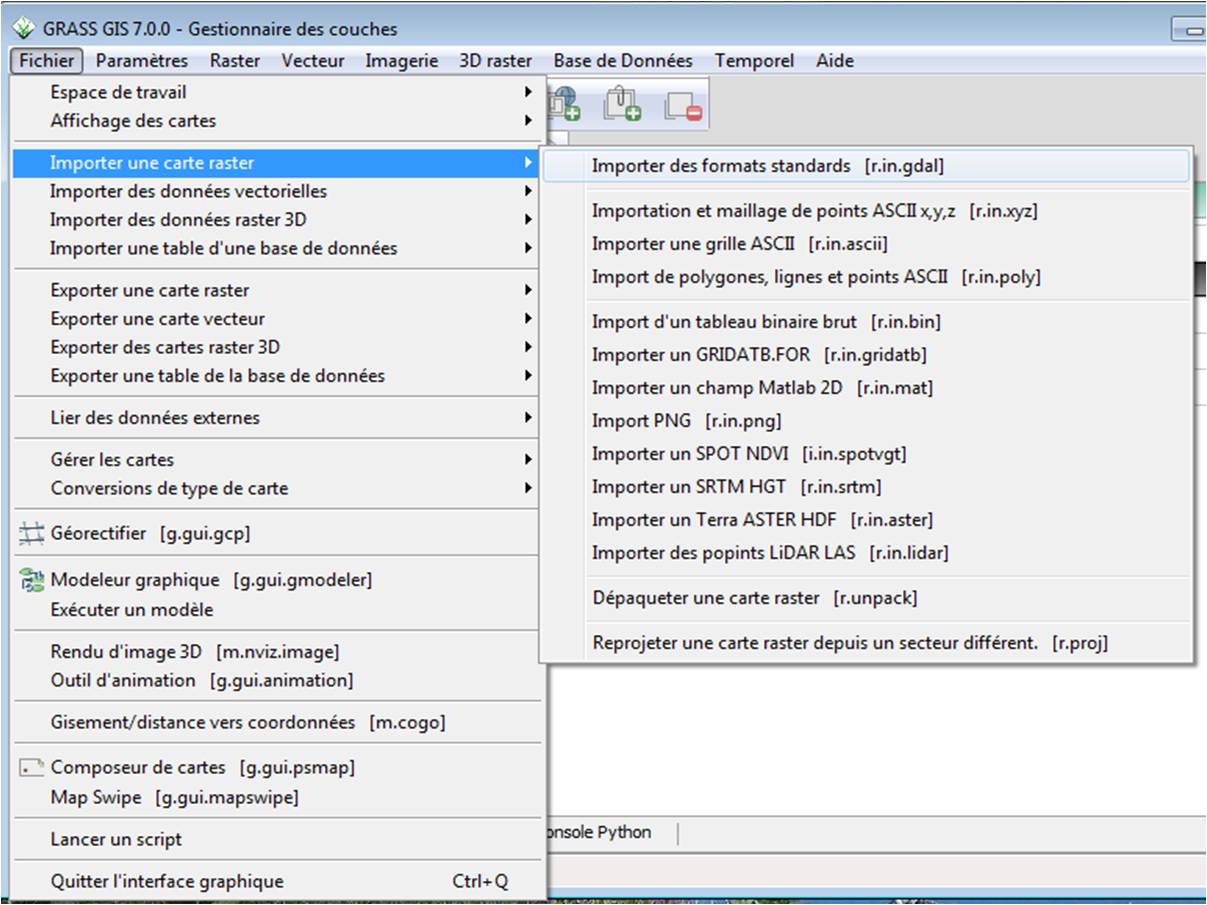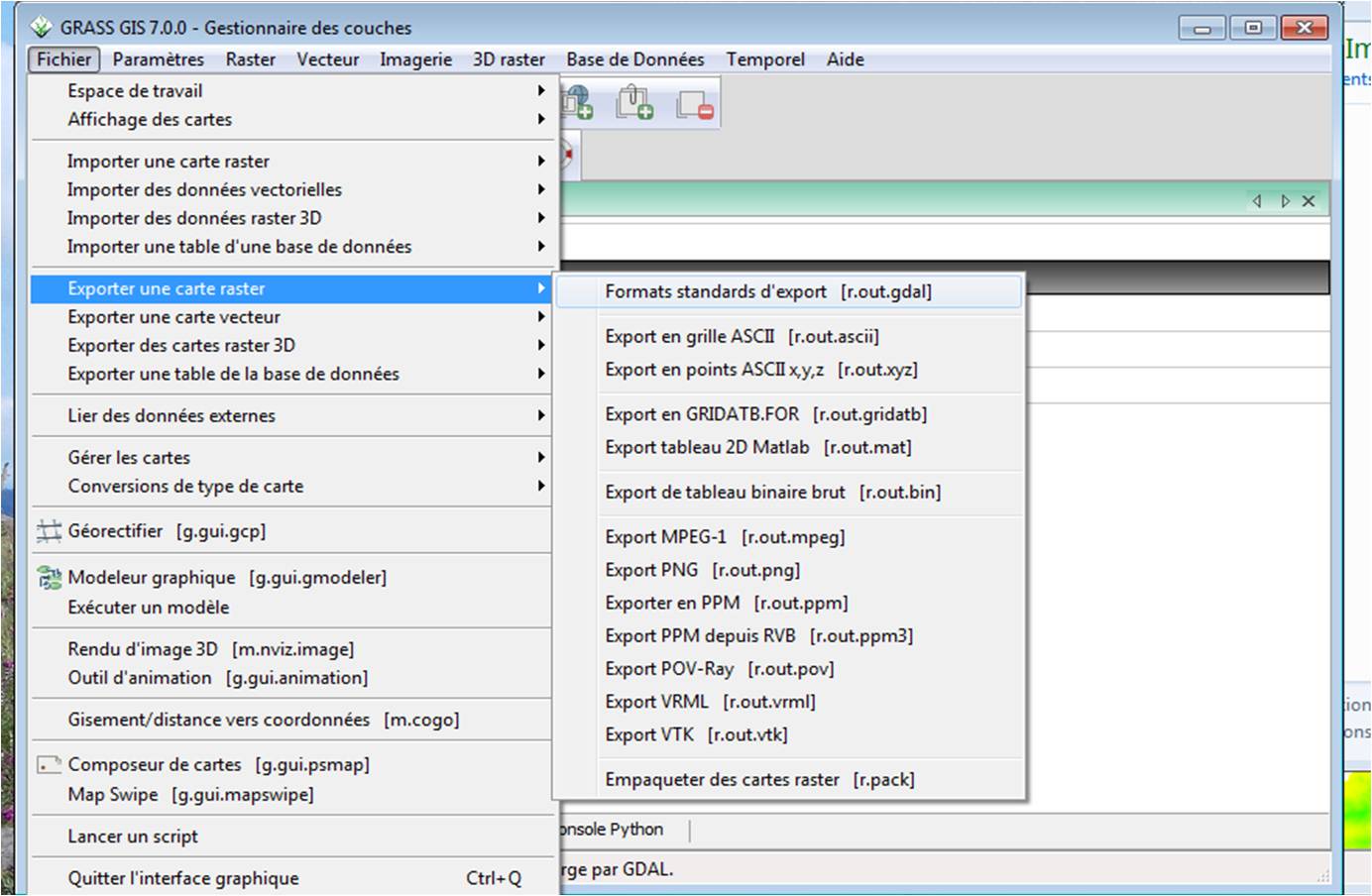Importation et exportation de données
Grass 7.0 offre de multiples modules d’importation et d’exportation. L’accès est simple, il suffit d’aller dans le menu Fichier du gestionnaire de couches. Il est possible de gérer l'import-export de données raster, vecteur, 3D et de tables provenant de bases de données.
Pour importer une couche vectorielle
Dans le menu « Fichier », il faut se diriger vers le sous-menu « Importer des données vectorielles »
1. Il est possible d’importer des données en utilisant OGR. Ce module permet de convertir au format de fichier Grass, de multiples types de fichiers vecteurs (voir liste http://www.gdal.org/ogr/ogr_formats.html)
2. Importer des points ASCII/vecteurs GRASS ASCII : permet l’importation d’une couche vectorielle créée sous Grass ;
3. Importer des pints ASCII en tant que lignes vectorielles ;
4. Importer un DFX : permet l'import d'un fichier DXF (Drawing eXchange Format). C’est un format créé par la société Autodesk (à l’origine pour AutoCAD). Il contient des données de type vecteur et est lisible par l’ensemble des outils SIG, CAD et graphiques ;
5. WFS : ce menu permet d'importer un flux WFS ;
6. Importer un ESRI e00 : importation du format d’échange d’ESRI ;
7. Importer depuis Geonames : permet d’importer des fichiers SIG issus de la base de donnée géographique gratuite et en ligne http://www.geonames.org/ (géocodage) ;
8. Importer depuis le format MapGen ou un champ Matlab : permet d’importer des fichiers vecteurs ASCII Matlab et MapGen ;
9. Importer des points LiDAR LAS : crée un vecteur ponctuel à partir d'un fichier binaire .las ou .laz correspondant au fichier LIDAR. Cette nouveauté de Grass 7.0 peut éventuellement créer un nouveau secteur basé sur l'emprise du fichier.
10. Dépaqueter une carte vecteur : crée un vecteur à partir de vecteurs paquetés (v.pack). Le paquetage de données est souvent employé lors de l'échange de données.
11. Reprojeter une carte vecteur depuis un secteur : permet d'intégrer un vecteur présent dans un autre jeu de données situé dans un secteur utilisant une autre projection.
Pour exporter une couche vectorielle
Dans le menu « fichier », il faut se diriger vers le sous-menu « exporter une couche vectorielle »
1. Formats standards d'export : il est possible d’exporter des données vers l’ensemble des formats vecteur OGR (.shp, .tab, .dxf, .csv, etc.) ;
2. Exporter des points ASCII ou vecteurs ASCII GRASS : exportation d’une couche vectorielle vers un fichier de points ou de vecteur ASCII Grass ;
3. DXF export : exportation vers le format DXF ;
4 : Export PostGIS : permet d'exporter vers une table PostGIS ;
5. Export POV-Ray : exportation au format POV-Ray pour être utilisé dans l’outil du même nom Pov-Ray (Persistence of Vision Raytracer ). C’est un outil de synthèse d’image 3D de type ray casting (lancer de rayons) permettant de créer des visualisations 3D très réalistes ;
6. Export SVG : exportation vers le format SVG, le concurrent open source de Flash ;
7. Export VTK : exportation vers le format VTK (Visualization ToolKit) qui permet la visualisation de la couche dans VTK Toolkit, Paraview ou encore MayaVi.
8. Empaqueter une carte vecteur : permet de simplifier la copie ou l'échange de données en restant sous l'environnement GRASS.
Pour importer une carte raster
Dans le menu « Fichier », il faut se diriger vers le sous-menu « Importer une carte raster »
1. Il est possible d’importer des données en utilisant GDAL. Ce module permet de convertir au format de fichier Grass, de multiples types de fichiers rasters (voir liste http://www.gdal.org/formats_list.html) ;
2. Importation et maillage de points ASCII x, y, z : crée un raster à partir de points ASCII ;
3. Importer une grille ASCII ;
4. Import de polygone, lignes et points ASCII ;
5. Import d'un tableau binaire brut ;
6. Importer un GRIDATB.FOR : permet l'importation de fichiers issus du logiciel de modélisation hydrologique TopModel ;
7. Importer un champ Matlab 2D : permet d’importer des fichiers vecteurs ASCII Matlab ;
8. Importer un PNG ;
9. Importer un SPOT NDVI : ;
10. Importer un SRTM HGT : importer un MNT issu du SRTM ;
11. Importer un Terra ASTER HDF : géoréférence, rectifie et importe des images ou MNT issu du programme ASTER ;
12. Importer des points LiDAR LAS : crée un raster à partir d'un fichier binaire .las ou .laz correspondant au fichier LIDAR.
13. Dépaqueter une carte raster : crée un raster à partir de rasters paquetés (v.pack).
14. Reprojeter une carte raster depuis un secteur différent : permet d'intégrer un raster présent dans un autre jeu de données situé dans un secteur utilisant une autre projection.
Pour exporter une carte raster
Dans le menu « Fichier », il faut se diriger vers le sous-menu « Exporter une carte raster »
1. Formats standards d'exports : il est possible d’exporter des données en utilisant GDAL. Ce module permet de convertir nos données vers de multiples types de fichiers rasters (voir liste http://www.gdal.org/formats_list.html) ;
2. Export en grille ASCII : crée un fichier ASCII ;
3. Export en points ASCII : crée un fichier de points ASCII ;
4. Export en GRIDATB.FOR : permet l'export pour une utilisation des données dans le logiciel de modélisation hydrologique TopModel ;
5. Export tableau 2D Matlab : permet d’exporter les données vers Matlab ;
6. Export de tableau binaire brut ;
7. Export en MPEG-1 : export vers un standard de compression video :
8. Export en PNG ;
9. Exporter en PPM : convertit une carte raster en un fichier image PPM dont la résolution est fixée par le secteur du jeu de données ;
10. Export en PPM depuis RVB ;
11. Export POV-Ray : exportation au format POV-Ray pour être utilisé dans l’outil du même nom Pov-Ray (Persistence of Vision Raytracer ). C’est un outil de synthèse d’image 3D de type ray casting (lancer de rayons) permettant de créer des visualisations 3D très réalistes ;
12. Export VRML : exporte une carte raster dans un fichier VRML (Virtual Reality Modeling Language) ;
13. Export VTK : export vers le format VTK (Visualization ToolKit) qui permet la visualisation de la couche dans VTK Toolkit, Paraview ou encore MayaVi.
14. Empaqueter des cartes raster.
— amaury 2011/04/19 21:02
— Remis à jour par Sophie Mollard 2015/04/22 11:09